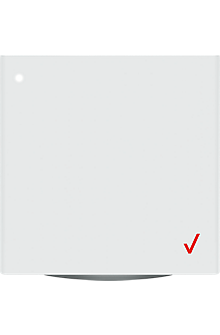|
Due to inactivity, your session will end in approximately 2 minutes. Extend your session by clicking OK below. Due to inactivity, your session has expired. Please sign in again to continue. |
Verizon Internet Gateway (ASK-NCQ1338) - Support Overview
Find device-specific support and online tools for your Verizon Internet Gateway (ASK-NCQ1338).